自定义项目分组位于企业项目首页的侧栏区下方,可以按分组来快速定位和查找所需要访问的项目。

创建项目分组
创建分组
企业拥有者、企业管理员可创建多层级的项目分组。创建分组有三种方式。
第一种,在项目侧栏点击项目分组右侧的「➕」按钮,填写分组名称设置分组公开性后点击创建即可。

第二种,在创建项目或打开已有项目中可直接进入项目信息更改或者点击右上角菜单,进入项目信息。在项目信息的项目分组处,点击项目分组的选择框,即可看到「创建项目分组」的按钮。

创建「子分组」,鼠标悬浮至对应的分组名称上,该分组右侧会出现三个点,点击后选择「添加子任务」填写分组名称后确认,子分组创建成功,多层级分组创建同理。
拥有子分组的项目分组左侧会出现小三角的图标。

分组菜单
鼠标悬浮至对应的分组名称上,该分组右侧会出现三个点,点击可打开「分组菜单」。

可进行修改分组名称、公开性,添加多层级分组,导出项目数据和删除分组的操作。
Tips:
分组公开性分为企业项目分组和私有项目分组两种。企业项目分组即企业内所有成员可见。私有项目分组仅项目分组成员可见。
项目分组名称带有小锁图标表示当前项目分组为私有项目分组。
导出项目数据仅导出项目层面上的数据,不包含项目内的任务数据。
自定义分组权限设置
添加和移除分组成员
创建好分组后,点击查看进入该分组后项目内容的右上角就有蓝色的「邀请」按钮。点击添加新成员,选择或搜索对应的成员或部门,确定后即可添加。

需要移除分组成员直接点击成员显示处,找到对应的成员点击其名字右侧的下拉按钮,就可以看到移除操作按钮。此外,分组成员也可以通过点击名字右侧的下拉按钮主动退出分组。

设置分组成员权限
在成员显示处,点击对应成员右侧下拉箭头可选择成员在该项目分组下的项目权限为「部分可见」、「可见」和「可操作」三种。

选择「部分可见」后,该成员仅可查看该分组下自己参与的私有项目以及所有公开项目。非参与者的私有项目即使是该分组下的也不可见。
选择「可见」时,该成员可查看该分组下的所有私有项目和公开项目,包含非参与者的私有项目,但不可操作。
选择「可操作」时,可对项目分组相关和分组内项目相关的权限做详细的设置。还可进一步勾选「含该成员未参与的私有项目」操作没有参与的项目。

项目分组数据导出
在 Teambition 中支持在项目层面上将项目的名称、项目拥有者、项目创建时间、项目状态等数据导出,提供给项目管理者进行分析。
项目分组名称右侧有三个点「···」的按钮,点击可看到「分组菜单」中的「导出项目数据」选项。
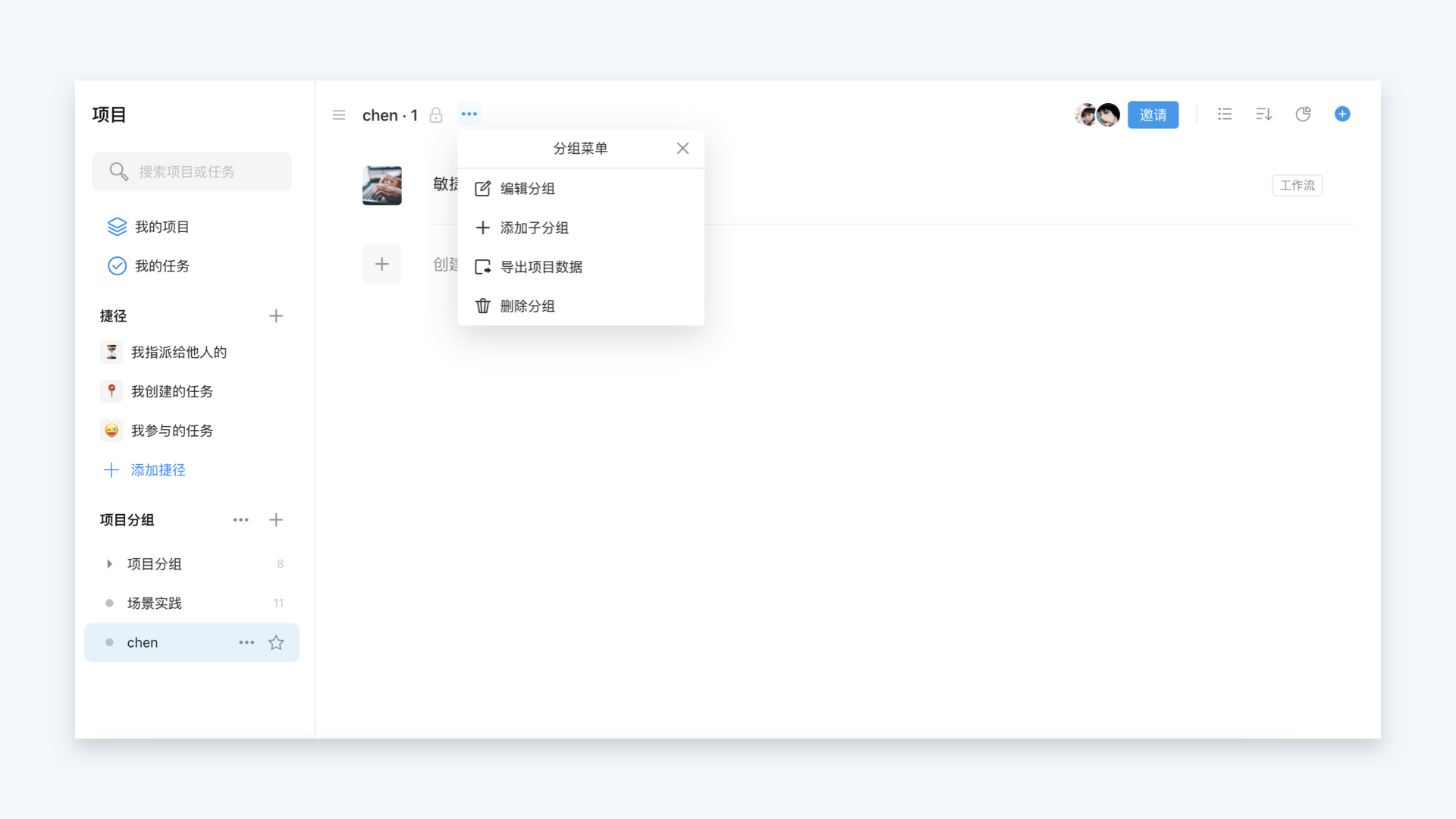
点击该选项进入设置需要导出的字段弹框,支持字段的排序。排序和导出的表头字段对应。
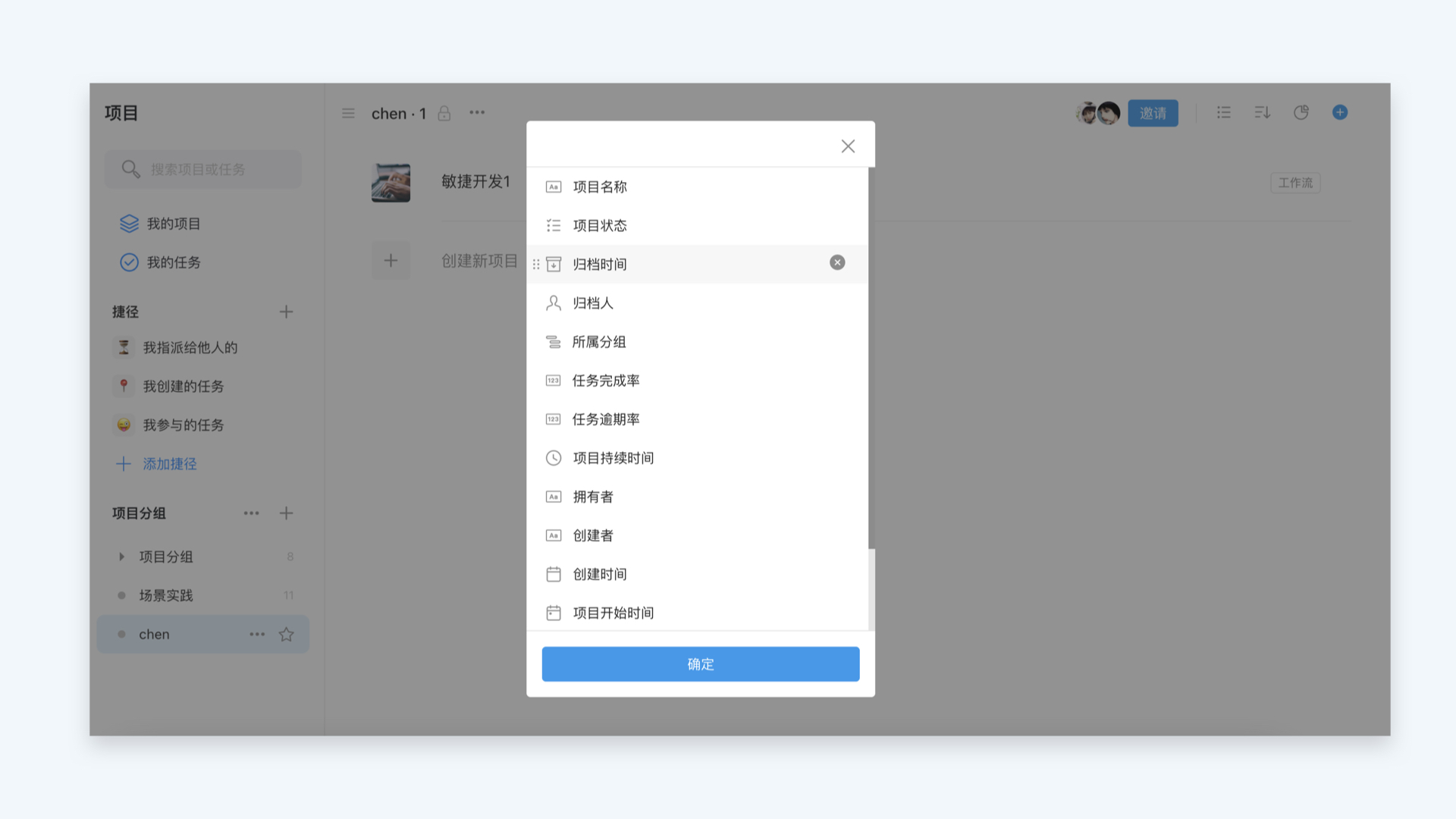

Tips:
一次导出量控制在 1000 以内。
























